openHAB 2: Installation auf der Synology DS
openHAB ist eine kostenlose und leistungsstarke Variante, um sein SmartHome in die Gänge zu bekommen. Dabei bietet es eine Vielzahl von verschiedenen Einrichtungs- und Darstellungsmöglichkeiten, fordert aber im Gegenzug grundlegende Kenntnisse und eine intensivere Auseinandersetzung als z.B. es bei Alexa und Amazon gefordert wird. Die Entwickler von openHAB bieten bereits ein Paket für die Synology DiskStation an, mithilfe dessen sich die Anwendung einfach installieren und verwalten lässt. Die aktuelle Version von openHAB kann hier heruntergeladen werden: openHAB releases
WICHTIG: Für alle Synology Modelle, welche Docker als Containerhost unterstützen, gibt es hier eine bessere Methode, wie man openHAB installieren und betreiben kann: openHAB 2: Installation mit Docker auf der Synology DS
Kurzanleitung
- Herunterladen des SPK-Files: openHAB releases
- Java8 über den Paket-Manager installieren und auf die aktuellste Version updaten
- openHAB im Paket-Manager über „Manuelle Installation“ und mit dem zuvor heruntergeladenen .spk File installieren
Vorbereitungen
Um openHAB installieren zu können, muss zuvor über den Paket-Manager das Paket Java8 installiert werden. Zusätzlich muss man Oracle JDK aktualisieren. Dazu laden wir das aktuellste Java SE Development Kit für Linux 64bit Systeme herunter, öffnen auf der Synology DS das zuvor installierte Java8 Paket und klicken auf „Java aktualisieren“. Hier muss das zuvor heruntergeladene Entwicklungskit ausgewählt und hochgeladen werden – der Prozess wird dann automatisch durchgeführt.
openHAB Installation
Ist Java erst einmal erfolgreich aktualisiert, kann openHAB über den Synology Paket-Manager installiert werden. Um ein externes Paket auf der DiskStation zu installieren, muss im Paket-Manager „Manuelle Installation“ ausgewählt werden. Anschließend klickt man sich noch durch den Installations-Wizard. Beim Punkt „Konfigurationsdateien“ kann noch der gewünschte Speicherort für die Config von OpenHab ausgewählt werden.
Hier empfiehlt es sich den Pfad /var/services/homes/openhab/ auszuwählen, da hier keine weiteren Schritte vom Benutzer ausgeführt werden müssen (Userhomes müssen allerdings aktiviert sein!). Anschließend übernimmt die Synology DS die Installation automatisch.
Ist dieser Prozess abgeschlossen, kann das openHAB Interface über den Port 8080 (http://IP-Adresse:8080) erreicht werden.
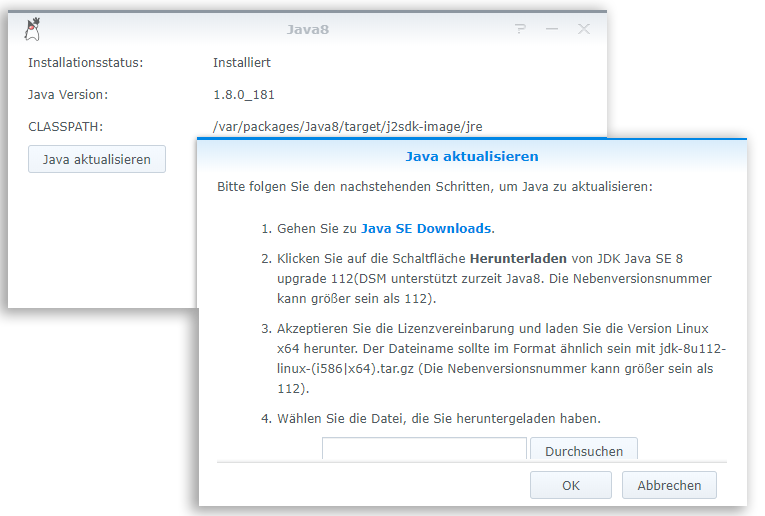
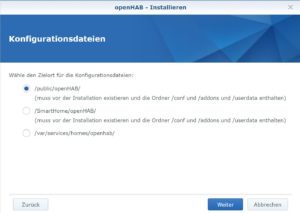

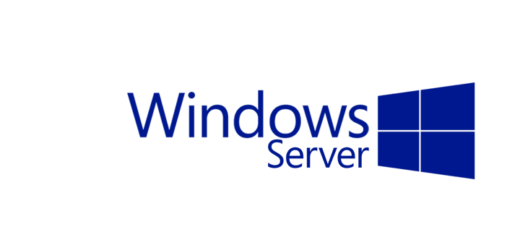
Ich versuche momentan openHAB auf meinem Synology 218+ zu installieren. Ich bin dazu diversen übereinstimmenden Anleitungen im Netz gefolgt, bekomme auber immer folgende Fehlermeldung.
„openHAB“ konnte nicht installiert werden.
/var/packages/Java8/target/j2sdk-image/bin/java Wrong Java version. See log file
/var/log/openHAB-install.log für more details.
Ich kann damit nicht sonderlich viel anfangen und bin mittlerwile echt ratlos, kann mir jemand helfen?
Hallo,
sorry für die späte Antwort, dein Kommentar ist unter den zig Spamkommentaren leider untergegangen. Konntest du den Fehler bereits beheben?
Das Update von Java dürfte mittlerweile gar nicht mehr benötigt werden, bei meiner Testinstallation gerade eben hat es auch ohne funktioniert.
Bist du dir sicher, dass du Java8 als Package installiert hast und nicht Java7?
Ansonsten könntest du mir den Log zukommen lassen, dann kann ich einmal drüberschauen.
Auch wenn das hier ein alter Thread ist, aber evtl hilft es anderen weiter: Bin gerade – bei meiner Synology DS216play über das gleiche Problem gestolpert: Neueste Java Version „Java SE Development Kit 8u231“ erfolgreich installiert, trotzdem Fehlermeldung im openHAB-install.log: „Version is less than 1.8. Please download and install Java 1.8 or higher.“ ??? Synology PUTTY Login und Aufruf von „java -version“ zeigte „cannot execute binary file: Exec format error“ Ursache: Hatte aus Versehen die 64-Bit Version auf der Synology installiert, meine DS216play ist aber offensichtlich ein 32-biter! Ein Java Update mit der gleichen Version – aber 32-bit – war… Weiterlesen »
Hallo,
das stimmt – die DS216play hat einen 32bit Prozessor verbaut. Komisch, dass Synology die Installation einer 64bit Applikation überhaupt zulässt.
Danke für den Hinweis!